Lsass.exe грузит процессор windows 7 что делать

Lsass.exe что это за процесс?
Для начала нужно понять, что Lsass.exe это лишь аббревиатура. В действительности название следующее: Local Security Authority Subsystem Service или LSA Shell. И если успели заметить, то «Security» уже проливает свет на деятельность данного процесса. Именно безопасностью вашей ОС занимается Lsass.exe. Через него пользователь посредством пароля, если такой имеется, производит вход в свою учетную запись Windows.
Убираем высокую загрузку Windows из-за lsass.exe
Чаще всего проблема нагрузок данным процессом возникает из-за вирусов или при запуске браузеров. Дальше мы рассмотрим два наиболее подходящих решения, которые подходят для Windows XP/7/8/10.
Проверяем подлинность процесса
Именно вирусы чаще всего пытаются представляться от имени Lsass.exe. Ведь если вспомнить, он отвечает за вход в операционную систему под конкретным пользователем. Поэтому хакеры, таким образом пытаются взломать компьютер для перехвата ценной информации пользователей. Трояны и черви могут представляться администраторами и вести деятельность от имени пользователя.
- Решением становится полная проверка ПК на вирусы хорошим антивирусом (Dr. Web, ESET). Также дополнительно в связку стоит добавить AdwCleaner.
- Файл Lsass.exe находится только в папке System32. Если он в другом месте, значит это вирус.
- Ложные Lsass.exe можно легко закрыть через диспетчер задач без последствий, что невозможно сделать с официальной программой.
- Точное описание в диспетчере задач должно быть таким: Local Security Authority Process.
- Размер настоящего файла приблизительно 56,5 Кб. Непременно проверьте и этот пункт.
- По пути «C:UsersХХХAppdataRoamingMicrosoftProtect» удалить дважды скрытую папку, где XXX — имя пользователя в системе. Удалять дважды необходимо, так как после первого удаления файл появляется повторно.
Нагрузка lsass.exe из-за браузеров
Если проблема состоит лишь в браузере (чаще при его запуске), то стоит искать причину непосредственно в нем. Именно его конфликты становятся причинами высокой нагрузки на Windows. То, что Lsass.exe их принимает на себя, ровным счетом не означает ничего. Наиболее часто с такой ситуацией сталкивается пользователи Google Chrome (реже Opera).
- Рекомендуется удалить ваш браузер с компьютера. Лучше сделать это при помощи CCleaner.
- Там же стереть любую информацию о работе данного утилита — очистить реестр.
- Переустановите браузер заново.
- Попробуйте поработать без расширений. Именно их большое количество иногда приводит к сбоям в работе системы.
Еще раз подымем вопрос вирусов. Когда браузер открывается, установленные вирусы пытаются совершать какие-то действия, но Lsass.exe их блокирует. Этот конфликт создает загрузку ЦП. Удостоверьтесь в отсутствии троянов.
Проблема, когда Lsass.exe грузит процессор Windows 7 и приводит к системной ошибке, встречается не очень часто. Если вам не повезло, главное сохраняйте спокойствие. Не забывайте, что всегда есть возможность проверить компьютер на вирусы в онлайн режиме или с флешки. Не всегда один антивирус способен справиться со всеми атаками хакеров.
Lsass.exe: что это за процесс и почему он грузит процессор
В Диспетчере задач Windows можно встретить процесс с названием «lsass.exe». Обычно данный файл просто висит в памяти компьютера и не создает никаких неудобств. Но, некоторые пользователи сталкиваются с тем, что процесс «lsass.exe» грузит процессор, память или диск на 100%.
В этой статье мы расскажем, что это за процесс, является ли он вирусом и можно ли его удалить.
Lsass.exe: что это за процесс
![]()
Аббревиатура LSASS расшифровывается как Local Security Authority Subsystem Service , что можно перевести как Сервис проверки подлинности локальной системы безопасности. LSASS является частью операционной системы Windows и выполняет функции, связанные с авторизацией локальных пользователей. При каждом входе локального пользователя в систему процесс « lsass.exe » проверяет пароль или другие данные для авторизации и разрешает или запрещает вход. Без данного файла вход локальных пользователей в Windows невозможен.
Поскольку процесс « lsass.exe » присутствует во всех современных версиях Windows, он часто используется создателями вирусов и шпионских программ для маскировки своих зловредов в системе. Вредоносные программы могут заражать непосредственно сам файл « lsass.exe » в папке System32, создавать файлы с похожими названиями в папке System32 или использовать такое же имя, но располагаться в других папках.
Lsass.exe – это вирус?
Процесс « lsass.exe » с буквой L , а не i , и расположением в папке « c:windowssystem32 » является частью операционной системы Windows и не несет какой-либо опасности. Но, как и любой файл на компьютере, он может быть заражен в результате проникновения вирусов. В этом случае для очистки файла нужно использовать антивирусные программы. Они могут определить наличие вируса и выполнить очистку файла.
Можно ли удалять lsass.exe?
Удалять файл « lsass.exe », даже в случае заражения вирусами, нельзя. Поскольку без этого файла вы не сможете зайти в систему и продолжить работу. Фактически Windows выйдет из строя и вам придется восстанавливать работу с помощью загрузочного диска.
Но, если в качестве первой буквы указана большая буква « i » ( Isass.exe ), то такой файл является вирусом, который просто прикидывается системным файлом, и его можно спокойно удалять. Для того чтобы проверить, какая буква используется нужно скопировать имя файла и перевести его в нижний регистр (lowercase). Это можно сделать при помощи онлайн сервисов или программы Word.
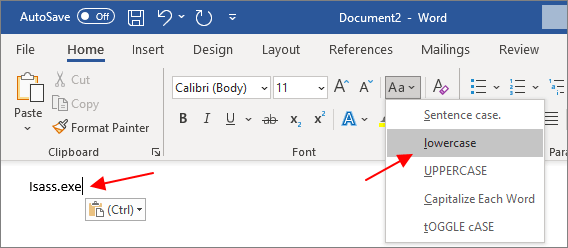
Кроме этого, для маскировки вредоносного файла могут использоваться и другие ошибки в названии файла, например:
isass.exe lsass .exe lsassa.exe lsasss.exe Isassa.exe
Также файл « lsass.exe » можно удалять если он находится не в папке « c:windowssystem32 ». В этом случае это также вирус.
Как проверить lsass.exe
Для того чтобы узнать точное название файла и его расположение, нужно открыть « Диспетчер задач », перейти на вкладку « Подробности » и открыть свойства файла.
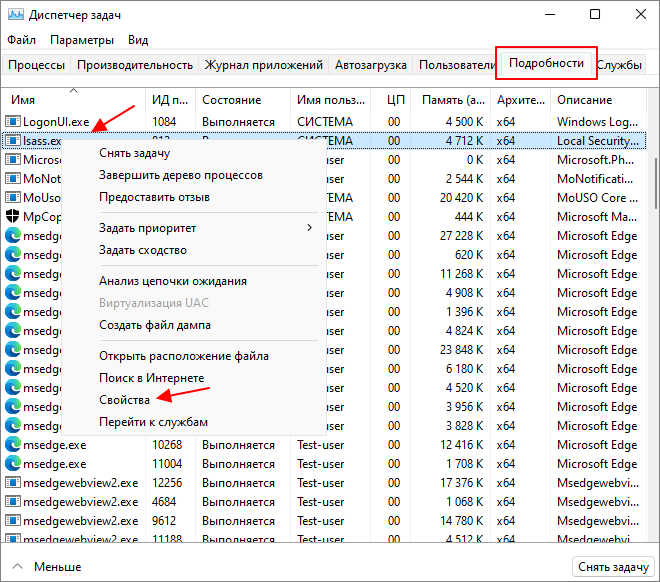
В результате откроется окно со свойствами, в котором будет указано имя файла и его расположение.
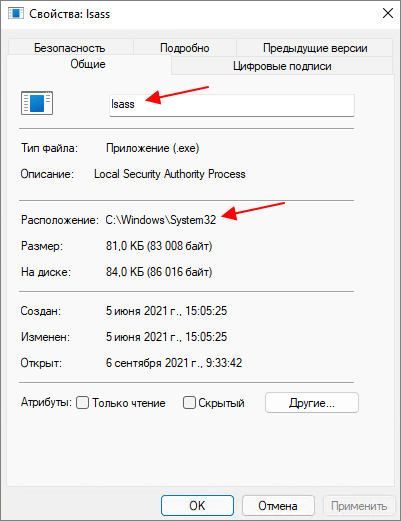
В свойствах файла также можно проверить цифровую подпись. Оригинальный файл « lsass.exe » должен быть подписан компанией Майкрософт.
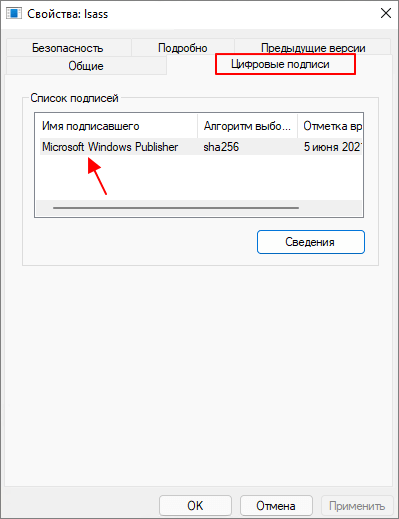
Проверка целостности системных файлов
После очистки файла « lsass.exe » с помощью антивирусов желательно выполнить проверку целостности системных файлов. Для этого можно использовать такие встроенные в Windows инструменты как SFC и DISM .
Чтобы проверить всю операционную систему на целостность файлов нужно запустить командную строку с правами администратора и выполнить команду:
sfc /scannow
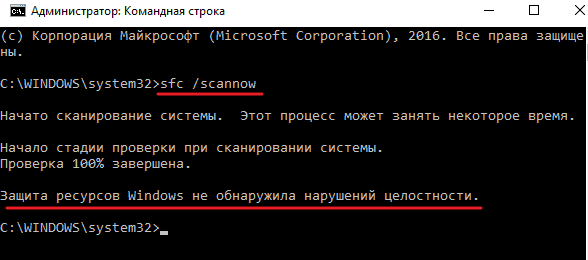
Также с помощью SFC можно проверить только файл « lsass.exe ». Для этого нужно использовать команду « sfc /scanfile » с указанием полного пути к файлу, например:
sfc /scanfile=C:WindowsSystem32lsass.exe
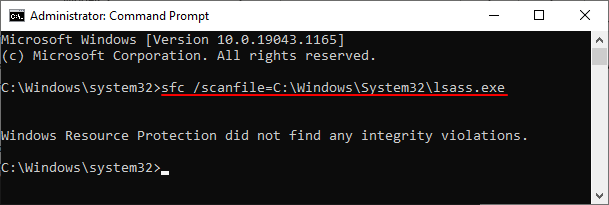
Для использования DISM вам также понадобится командная строка с правами администратора. В этом случае для проверки системы нужно выполнить:
dism /Online /Cleanup-Image /RestoreHealth
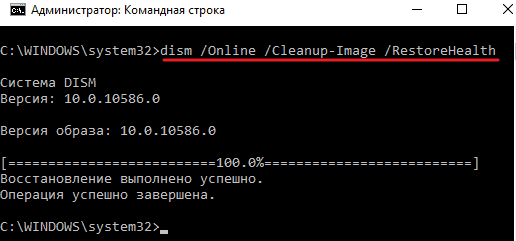
Если операционная система не загружается, то эти команды можно выполнить с загрузочного диска. Более подробно об использовании SFC и DISM можно прочитать в отдельной статье о проверке целостности системных файлов.
Lsass.exe грузит процессор, память или диск
Пользователи иногда сталкиваются с тем, что процесс « lsass.exe » создает высокую нагрузку на процессор, оперативную память или жесткий диск. Ниже мы рассмотрим некоторые причины и возможные решения данной проблемы.
- Вирусы . Проверьте имя, расположение и цифровую подпись файла, так как это описано выше. Выполните проверку компьютера на вирусы. Помните, что в Диспетчере задач не должно быть более одной копии процесса « lsass.exe ». Наличие нескольких копий « lsass.exe » говорит о наличии вируса.
- Повреждение файлов . Выполните проверку системных файлов с помощью SFC и DISM . При необходимости проверку можно выполнить с загрузочного диска Windows.
- Проблемы с браузером. В некоторых пользователей процесс « lsass.exe » грузит процессор при запуске браузера (чаще всего Chrome). В этом случае попробуйте выполнить переустановку браузер или удалить следующую папку:
C:Users\appdataroamingmicrosoftprotect
- Как завершить процесс через командную строку в Windows 7 или Windows 10
- Как перезапустить Проводник (Explorer) в Windows 10 или Windows 7
- Csrss.exe: что это за процесс в Windows 7, 10, 11
- Как поставить высокий приоритет программе в Windows 11 и Windows 10
- Dwm.exe: что это за процесс на Windows 11 и Windows 10
Создатель сайта comp-security.net, автор более 2000 статей о ремонте компьютеров, работе с программами, настройке операционных систем.
Остались вопросы?
Задайте вопрос в комментариях под статьей или на странице «Задать вопрос» и вы обязательно получите ответ.
1 комментарий — Добавьте свой
Евгений 07.02.2023
В процессе установки лицензионного WinXP на отформатированный диск после загрузки файлов и
в начале установки самой ОС появляется сообщение, где можно успеть прочесть имя файла «lsass.exe», затем синий экран и перезагрузка.
Что делать, если процесс lsass.exe нагружает процессор

Для большинства процессов Windows постоянная высокая нагрузка на процессор нетипична, особенно для системных компонентов вроде lsass.exe. Обычное его завершение в данной ситуации не помогает, поэтому у пользователей возникает вопрос – как решить эту проблему?
Решение проблем с lsass.exe
Для начала несколько слов о самом процессе: компонент lsass.exe появился в Windows Vista и представляет собой часть системы безопасности, а именно службу проверки авторизации пользователя, что роднит его с WINLOGON.exe.
Для данной службы характерна нагрузка на CPU порядка 50% на протяжении первых 5-10 минут загрузки системы. Постоянная нагрузка свыше 60% говорит о наличии сбоя, устранить который можно несколькими способами.
Способ 1: Установка обновлений Windows
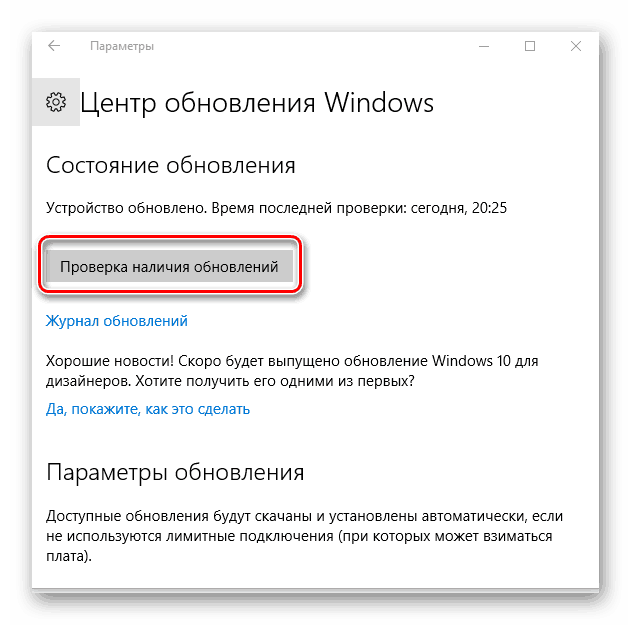
В большинстве случаев проблему вызывает устаревшая версия системы: при отсутствии обновлений система безопасности Windows может работать со сбоями. Процесс апдейта ОС не представляет собой ничего сложного для рядового пользователя.
Способ 2: Переустановка браузера
Порой lsass.exe нагружает процессор не постоянно, а только когда запущен веб-обозреватель — это означает, что безопасность того или иного компонента программы нарушена. Самым надёжным решением проблемы будет полная переустановка браузера, которую следует делать так:
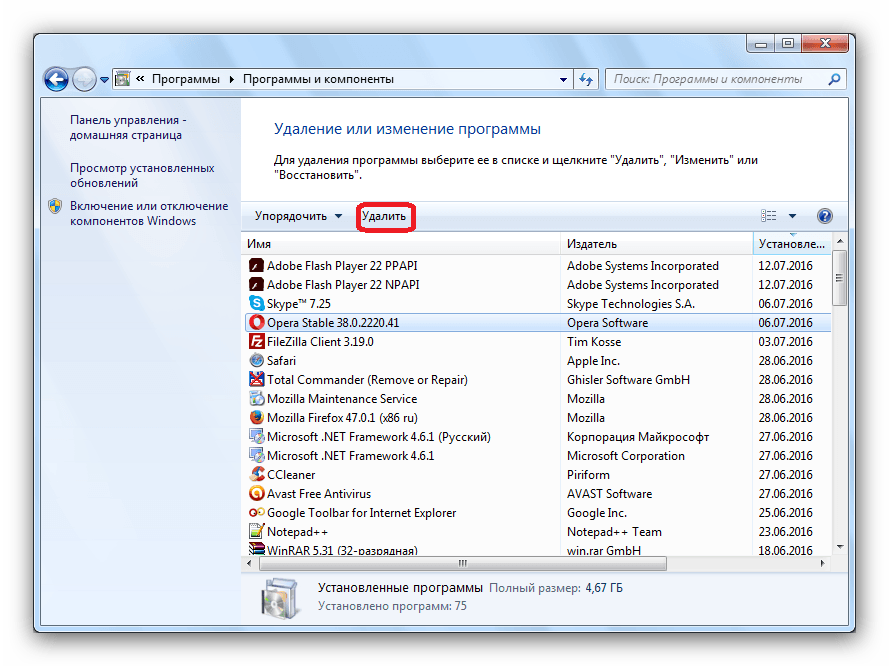
- Полностью удалите с компьютера проблемный обозреватель. Подробнее:
Как удалить Mozilla Firefox с компьютера полностью
Полное удаление Google Chrome
Удаление браузера Opera с компьютера - Скачайте последнюю версию браузера, который удалили, и установите его заново, желательно на другой физический или логический диск.
Как правило, данная манипуляция исправляет сбой с lsass.exe, но если проблема всё ещё наблюдается, читайте далее.
Способ 3: Очистка от вирусов
В некоторых случаях причиной проблемы может быть вирусное заражение исполняемого файла или подмена системного процесса сторонним. Определить подлинность lsass.exe можно следующим образом:
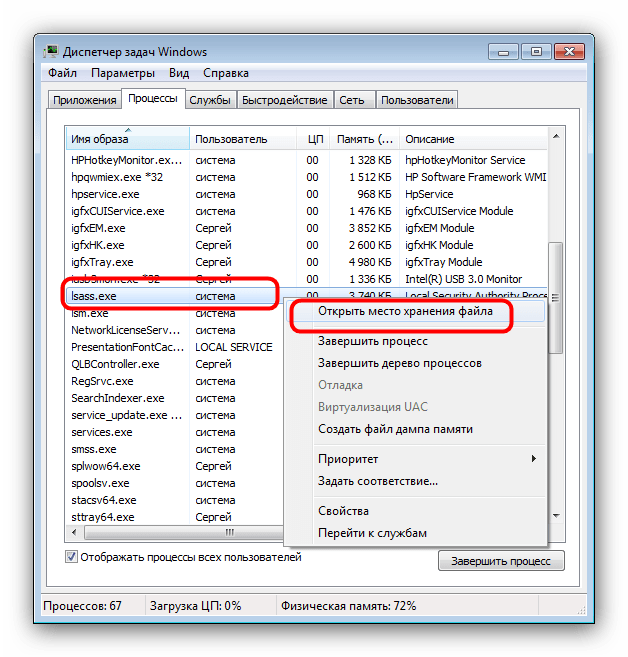
- Вызовите «Диспетчер задач» и найдите в списке запущенных процессов lsass.exe. Кликните по нему правой кнопкой мыши и выберите вариант «Открыть место хранения файла».
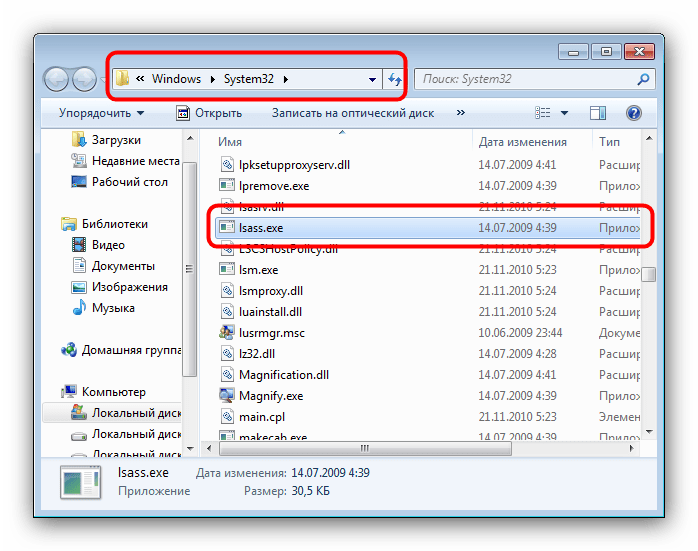
Если вместо указанного каталога открывается любой другой, вы столкнулись с вирусной атакой. У нас на сайте есть подробное руководство действий на такой случай, потому рекомендуем с ним ознакомиться.
Заключение
Подводя итоги, отметим, что наиболее часто проблемы с lsass.exe наблюдаются на Windows 7. Обращаем ваше внимание на то, что официальная поддержка данной версии прекращена ОС, потому рекомендуем при возможности перейти на актуальные Windows 8 или 10.
Источник https://tetranet.info/131-lsassexe-gruzit-processor-windows-7-chto-delat.html
Источник https://comp-security.net/lsass-exe-%D1%87%D1%82%D0%BE-%D1%8D%D1%82%D0%BE-%D0%B7%D0%B0-%D0%BF%D1%80%D0%BE%D1%86%D0%B5%D1%81%D1%81-%D0%B3%D1%80%D1%83%D0%B7%D0%B8%D1%82-%D0%BF%D1%80%D0%BE%D1%86%D0%B5%D1%81%D1%81%D0%BE%D1%80/
Источник https://lumpics.ru/lsass-exe-loads-cpu/
